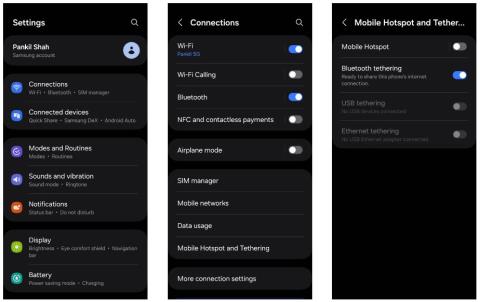Vil du dele Android-telefonens Internett-tilkobling med en annen Android-enhet mens du fortsatt opprettholder batterilevetiden? Se ikke lenger enn Bluetooth-tilknytning. Å sette opp og bruke Bluetooth-tethering for å dele Internett er en enkel prosess, og denne veiledningen viser deg trinn for trinn hvordan du gjør det.
Hva er Bluetooth-tilknytning?
Bluetooth-tilknytning er en praktisk måte å dele Android-telefonens Internett-tilkobling med en annen enhet, for eksempel en bærbar datamaskin eller en annen smarttelefon. Det fungerer ved å etablere en trådløs Bluetooth-tilkobling mellom to enheter, slik at den andre enheten får tilgang til Internett via mobildata eller den første enhetens WiFi-tilkobling.
Slik setter du opp Bluetooth-tilknytning mellom to Android-telefoner
Android-telefonen din kan dele Internett-tilkoblingen din via WiFi, Bluetooth og USB-tilkobling. Av disse er Bluetooth Tethering det sikreste og minst problemfrie alternativet.
Selv om Bluetooth-tilknytning vanligvis er tregere enn Wi-Fi og USB-tilknytning , har den en tendens til å være mer energieffektiv. Slik kan du bruke Bluetooth Tethering-funksjonen til å dele Internett mellom to Android-mobiltelefoner. Merk at menyene kan være litt forskjellige avhengig av enheten du bruker, men de grunnleggende trinnene vil være de samme.
1. Slå på mobildata på Android-telefonen du vil dele Internett med eller koble den til et WiFi-nettverk hvis du vil.
2. Åpne Innstillinger- appen og gå til Connections > Mobile Hotspot and Tethering .
3. Slå på bryteren ved siden av Bluetooth-tilknytning.

Konfigurer mobil hotspot og nettdeling på Android
4. På den andre Android-enheten, trykk og hold Bluetooth- ikonet i Hurtiginnstillinger-panelet.
5. Slå på Bluetooth-bryteren og trykk på Internett-delingsenheten.

Skann etter Bluetooth-enheter i nærheten på Android
6. Godta forespørselen om sammenkobling på begge enhetene.
7. Når begge enhetene er paret, sørg for å aktivere deling av Internett-tilkobling på Android-telefonen som deler Internett-tilkoblingen ved å gå til Tilkoblinger > Bluetooth og velge den sammenkoblede Bluetooth-enheten.

Aktiver deling av Bluetooth Internett-tilkobling på Android
Hvis du har problemer med å pare enhetene dine, kan du enkelt fikse Bluetooth-problemer på Android ved å starte begge telefonene på nytt eller tømme Bluetooth-bufferen.
I motsetning til WiFi-hotspot, kan Bluetooth-tilknytning bare brukes til å dele en Internett-tilkobling med én enhet om gangen. I tillegg har Bluetooth Tethering vanligvis en rekkevidde på opptil 30 fot, men du bør holde enhetene dine mye nærmere enn det.